여름철이 다가오면 컴퓨터의 발열 문제에 대한 걱정이 커지기 마련입니다. 특히 고사양 게임이나 영상 편집 등 CPU, GPU와 같은 주요 부품을 많이 사용하는 작업을 할 때는 컴퓨터가 과열되는 경우가 많습니다. 이에 따라 성능 저하가 발생하고, 심각한 경우 하드웨어 손상까지 이어질 수 있습니다. 따라서 이러한 발열 문제를 해결하고 예방하는 방법에 대해 알아보도록 하겠습니다.
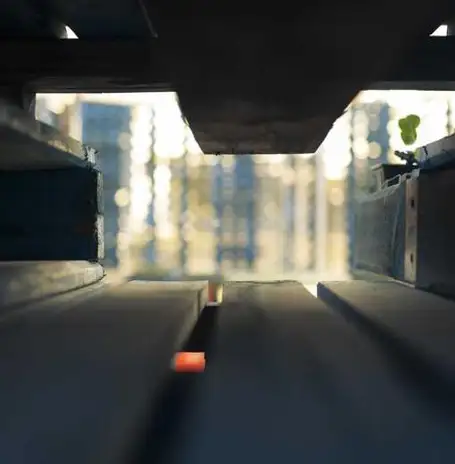
컴퓨터 발열의 주요 원인
컴퓨터에서 발생하는 발열의 원인은 다양합니다. 가장 일반적인 원인으로는 시스템 내의 부품들이 발열을 유발하는 작업을 수행할 때 발생하는 열이 축적되는 것입니다. 여기에 대한 주요 원인으로는 다음과 같은 것들이 있습니다:
- 냉각 기구의 결함: 팬이 정상적으로 작동하지 않거나 냉각 시스템이 부족할 경우 열이 효과적으로 방출되지 않습니다.
- 먼지 축적: 시스템 내에 먼지가 쌓이면 공기 흐름이 방해받아 발열이 증가하게 됩니다.
- 서멀 그리스의 노후화: CPU와 쿨러 사이의 서멀 그리스가 오래되면 열 전도 효율이 떨어져 발열이 심해집니다.
- 과도한 작업 부하: 특히 고사양 게임이나 프로그램을 계속 실행할 경우 발열이 급격히 증가할 수 있습니다.
발열 문제의 징후
컴퓨터의 발열 문제가 심각한 상황이라면 몇 가지 징후가 나타나게 됩니다. 그 중 몇 가지는 다음과 같습니다:
- 팬 소음의 증가: 과열로 인해 팬이 더 높은 속도로 회전하여 소음이 커질 수 있습니다.
- 시스템의 느린 반응: 발열로 인해 성능이 저하되며, 프로그램이 느리게 실행됩니다.
- 갑자기 꺼짐: 과열로 인해 전원 공급이 차단되어 컴퓨터가 강제 종료될 수 있습니다.
정기적인 내부 청소
컴퓨터 내부에 쌓인 먼지는 발열을 증가시키는 주된 원인 중 하나입니다. 따라서 정기적으로 내부 청소를 해주는 것이 중요합니다. 먼지를 제거하기 위해서는 다음과 같은 방법을 따르실 수 있습니다:
- 전원을 차단한 후, 압축 공기 캔을 사용하여 내부에 쌓인 먼지를 털어냅니다.
- 브러시나 면봉을 이용해 쿨러와 방열판을 세심하게 청소합니다.
- 케이블 정리를 통해 공기 흐름을 보다 원활하게 만들어 줍니다.
서멀 그리스 재도포
서멀 그리스는 CPU와 쿨러 사이의 열 전도를 돕는 중요한 물질입니다. 일정 기간 사용하면 성능이 감소하므로, 정기적으로 재도포해 주는 것이 중요합니다. 보통 2~3년에 한 번 교체하는 것이 이상적입니다.
- 오래된 서멀 그리스를 알코올 솜으로 제거합니다.
- 신선한 서멀 그리스를 중앙에 소량 도포하여 균일하게 펼쳐지도록 합니다.
- 쿨러를 다시 장착하여 고정시킵니다.
냉각 시스템 업그레이드
컴퓨터의 발열 문제를 해결하기 위해서는 냉각 시스템의 성능을 개선해야 합니다. 이를 위해 다음과 같은 방법을 고려해보세요:
- 기본 제공되는 쿨러 대신 고성능 공랭 또는 수냉 쿨러로 교체합니다.
- 케이스에 추가 팬을 장착하여 공기 흐름을 개선합니다.
- 팬 속도를 조절할 수 있는 소프트웨어를 활용하여 조건에 맞는 냉각 성능을 유지합니다.
케이스 통풍 최적화
컴퓨터의 케이스에서 공기 흐름을 최적화하는 것도 발열 관리에 도움이 됩니다. 다음과 같은 방법으로 통풍을 개선할 수 있습니다:
- 케이스를 벽이나 장애물로부터 떨어뜨려 원활한 공기 흐름을 확보합니다.
- 팬의 방향을 맞춰 흡입 팬과 배출 팬이 효과적으로 작동할 수 있도록 설정합니다.
- 큰 케이스를 선택하여 내부 공간을 늘리면 열 방출이 쉬워집니다.
소프트웨어 설정으로 발열 관리
하드웨어뿐만 아니라 소프트웨어의 설정을 통해서도 발열 문제를 완화할 수 있습니다. 다음과 같은 조치를 취해보세요:
- 전원 관리 옵션을 “최고 성능” 대신 “균형”으로 설정하여 열 발생량을 줄입니다.
- 불필요한 프로그램을 종료하여 시스템 자원을 절약합니다.
- 정기적으로 바이러스 검사를 수행하여 악성코드에 의한 시스템 부하를 예방합니다.

마무리
컴퓨터 발열 문제를 해결하기 위해서는 정기적인 점검과 적절한 관리가 필요합니다. 청소, 서멀 그리스 재도포, 냉각 시스템 업그레이드, 통풍 최적화, 소프트웨어 설정 등의 방법을 통해 발열 문제를 효과적으로 줄일 수 있습니다. 이러한 조치를 취하면 컴퓨터의 성능을 최대한 유지하면서도 하드웨어의 수명을 연장할 수 있으니, 주기적으로 점검하고 관리하는 습관을 가지시길 바랍니다.
자주 찾으시는 질문 FAQ
컴퓨터의 발열 문제를 어떻게 진단할 수 있나요?
발열로 인한 문제는 팬 소음 증가, 시스템 응답 속도 저하, 그리고 예기치 않은 종료와 같은 증상을 통해 확인할 수 있습니다.
컴퓨터의 발열을 줄이기 위한 방법은 무엇인가요?
정기적인 내부 청소, 서멀 그리스 재도포, 냉각 시스템 업그레이드, 그리고 케이스 통풍 최적화가 발열을 효과적으로 줄이는 데 도움을 줍니다.
발열 문제를 소프트웨어로 관리할 수 있나요?
네, 소프트웨어 설정에서 전원 관리 옵션을 조정하거나 불필요한 프로그램을 종료하면 발열 문제를 효과적으로 관리할 수 있습니다.